在织梦(DedeCMS)网站运营和维护过程中,修改图片是一项非常基础且频繁的操作,无论是更新文章配图、更换网站Logo,还是调整广告横幅,掌握正确的方法都能让工作事半功倍,织梦网站的图片修改并非单一操作,它根据图片的用途和位置,涉及后台编辑器、模板文件、FTP工具乃至数据库等多个层面,本文将系统性地介绍不同场景下的图片修改方法,并提供清晰的步骤指导,帮助您高效管理网站图片资源。
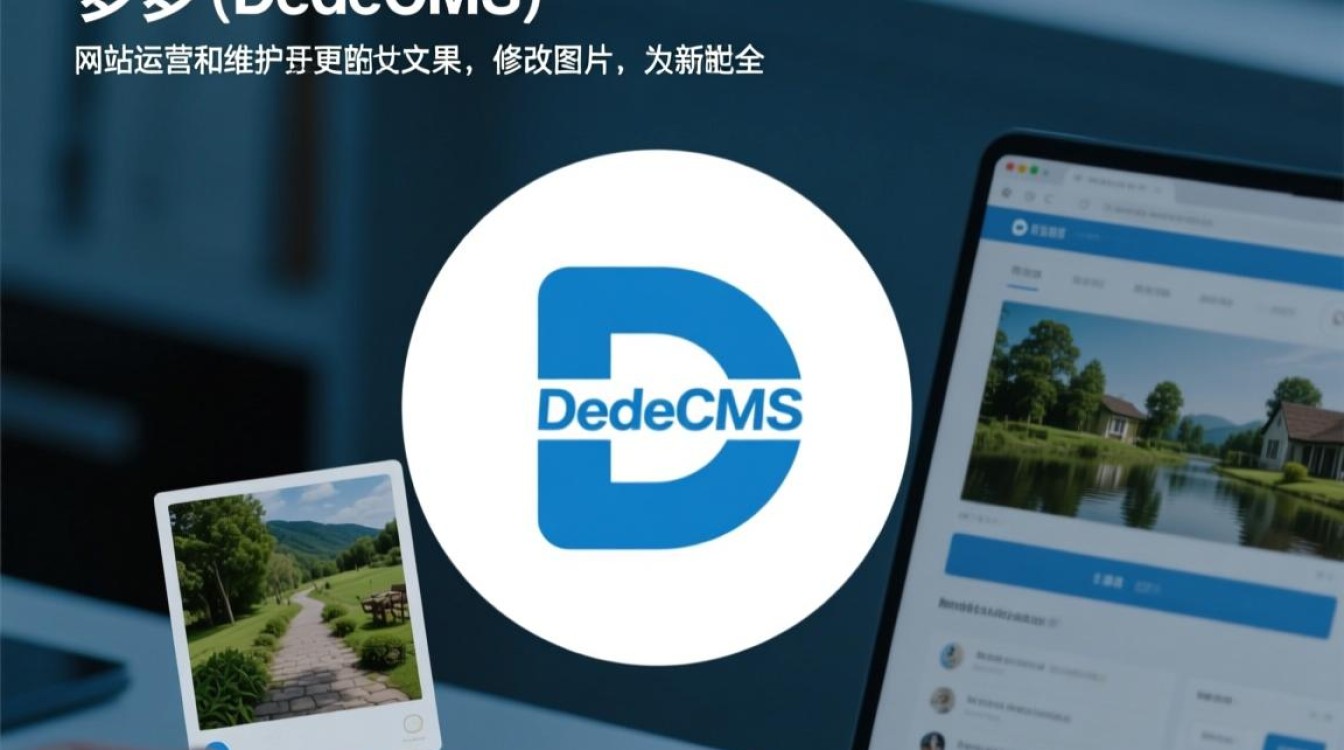
修改文章或页面内容中的图片
这是最常见的一种图片修改需求,例如更新新闻稿中的插图或替换产品详情页的展示图,此操作完全可以在织梦后台完成,无需借助其他工具。
操作步骤如下:
- 登录后台:输入您的用户名和密码,登录织梦网站管理后台。
- :在左侧菜单栏中找到“核心”或“内容管理”,点击进入“文档列表”或相应的栏目管理页面。
- 编辑文章:在文章列表中找到需要修改图片的文章,点击其后的“编辑”按钮。
- 修改图片:进入文章编辑页面后,在内容编辑器(通常是CKEditor)中找到需要替换的图片,单击该图片,编辑器会弹出“图像属性”对话框。
- 上传新图:在对话框中,您可以看到图片的当前URL,点击“上传”按钮,从您的本地计算机中选择新的图片文件并上传,或者,您可以点击“浏览服务器”按钮,从织梦的媒体库中选择已上传的图片。
- 调整属性:上传新图片后,您可以在此调整其显示尺寸、边框、对齐方式及间距等属性,确保与页面布局协调。
- 保存更新:确认所有修改无误后,依次点击对话框的“确定”和文章编辑页面的“保存”按钮,刷新前台页面,即可看到图片已被成功替换。
修改网站全局图片(如Logo、Banner、背景图等)
网站的全局图片,如Logo、顶部Banner、页脚背景等,通常不存储在某篇具体的文章中,而是直接引用自模板文件夹,修改这类图片,主要通过FTP工具进行文件替换。
核心思路:找到服务器上存放该图片的路径,用一张同名的图片文件将其覆盖。
操作步骤如下:
- 准备新图片:在本地准备好您要使用的新图片。关键一步:请将新图片的文件名修改为与网站原图片完全一致的名称(原Logo为
logo.png,新图片也必须命名为logo.png),建议优化图片大小,以提升网站加载速度。 - 连接FTP:使用FileZilla、FlashFXP等FTP客户端,通过您的服务器IP、用户名和密码连接到网站空间。
- 查找图片路径:在FTP客户端中,导航到网站的模板目录,通常路径为
/templates/您使用的模板文件夹名(如default)/images/或/static/images/,如果不确定,可以在浏览器中右键点击网站上的Logo,选择“检查元素”或“查看图片”,即可看到该图片的完整URL路径,从而定位其在服务器上的位置。 - 上传并覆盖:在FTP客户端中找到目标图片(如
logo.png),然后将本地准备好的同名新图片直接拖拽到该目录,系统会提示是否覆盖,选择“是”即可。 - 清除缓存:为了确保前台立即显示更新,建议登录织梦后台,在“系统” -> “系统基本参数” -> “性能选项”中,将“缓存是否生效”设置为“否”,保存后再改回“是”,或者直接删除
/data/tplcache/目录下的缓存文件,强制刷新浏览器缓存(快捷键Ctrl + F5)。
批量替换与高级技巧
当需要全站性地替换某一张特定图片时(将所有文章中旧的二维码图片换成新的),逐篇修改将耗费大量时间,此时可以采用更高级的方法。
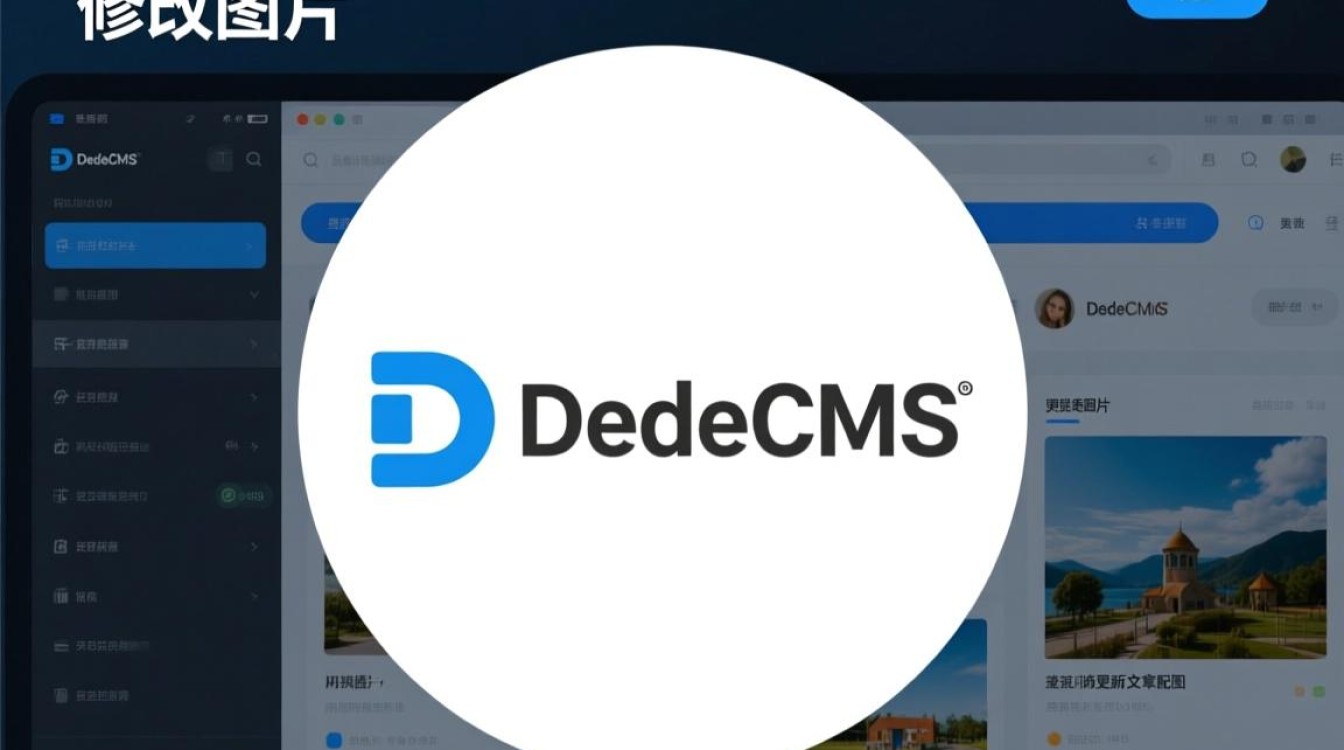
方法对比:
| 方法 | 适用场景 | 操作难度 | 核心要点 |
|---|---|---|---|
| 后台编辑器 | 修改文章/页内图片 | 低 | 可视化操作,所见即所得 |
| FTP替换文件 | 修改Logo、Banner等全局图片 | 中 | 文件名必须一致,注意路径 |
| SQL批量替换 | 全站统一更换某张图片 | 高 | 需备份数据库,谨慎操作 |
SQL批量替换法:
此方法适用于技术型用户,操作前务必备份整个数据库!
登录数据库:通过phpMyAdmin或其他数据库管理工具登录网站数据库。
执行SQL语句:找到存储文章内容的表,通常是
dede_addonarticle,执行以下SQL命令(请根据实际情况替换表前缀和图片路径):UPDATE dede_addonarticle SET body = REPLACE(body, 'old-image-path.jpg', 'new-image-path.jpg');
body是存储文章内容的字段。old-image-path.jpg是旧图片的URL或相对路径。new-image-path.jpg是新图片的URL或相对路径。
执行成功后,数据库中所有包含旧图片路径的记录都会被自动替换为新的路径。
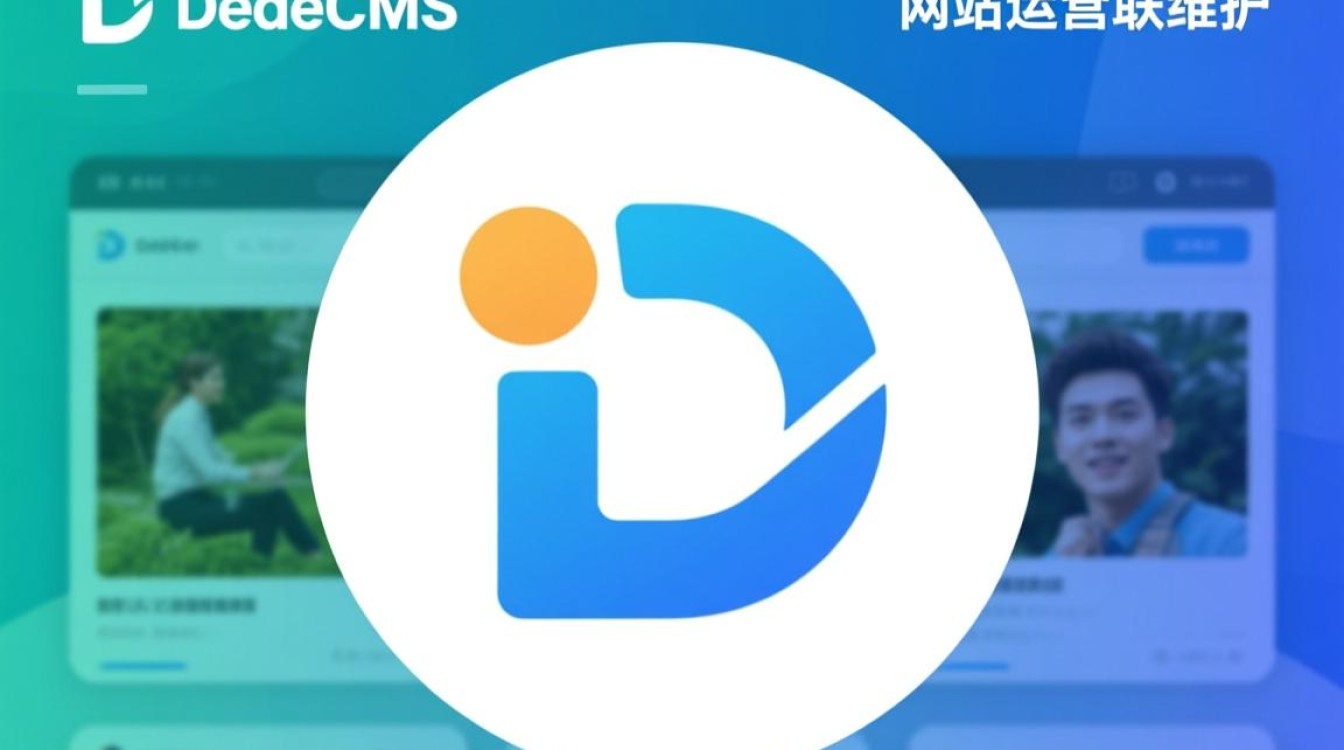
相关问答FAQs
我通过FTP替换了Logo图片,但网站前台显示的还是旧的,怎么办?
解答:这通常是缓存问题导致的,请按以下步骤排查解决:
- 强制刷新浏览器:在网站前台按下
Ctrl + F5(Windows)或Cmd + Shift + R(Mac)组合键,强制浏览器重新加载所有资源,忽略缓存。 - 检查CDN缓存:如果您的网站使用了CDN加速服务,请登录CDN控制台,找到对应的URL进行缓存刷新或预热操作。
- 清理织梦缓存:登录织梦后台,进入“系统” -> “系统基本参数”,点击“确定”一次来更新缓存,或者通过FTP删除网站根目录下的
data/tplcache/文件夹内的所有文件。 - 确认文件覆盖:再次通过FTP检查,确保新图片已经成功上传并覆盖了旧文件,且文件名和路径完全正确。
可以直接在织梦后台编辑HTML代码来修改图片吗?
解答:可以的,这适用于两种情况:
- 修改文章内容中的图片:在编辑文章时,点击内容编辑器工具栏上的“源代码”或“HTML”按钮,切换到代码视图,在HTML代码中找到
<img>标签,其src属性值就是图片的路径,您可以直接修改这个路径指向新的图片,然后切换回正常视图保存。 - 修改模板文件中的图片:在织梦后台的“模板” -> “默认模板管理”中,您可以选择对应的模板文件(如头部模板
head.htm)进行在线编辑,在模板的HTML代码中找到全局图片的<img>标签,修改其src属性。注意:在线编辑模板风险较高,一旦出错可能导致网站前台无法显示,建议新手优先使用FTP方式修改模板文件,修改后,需要在后台生成一下HTML,前台才会更新。
【版权声明】:本站所有内容均来自网络,若无意侵犯到您的权利,请及时与我们联系将尽快删除相关内容!


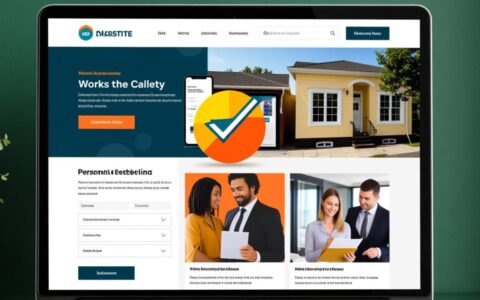
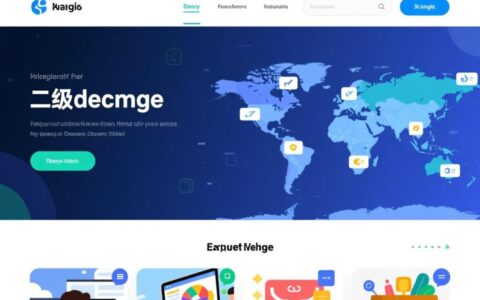
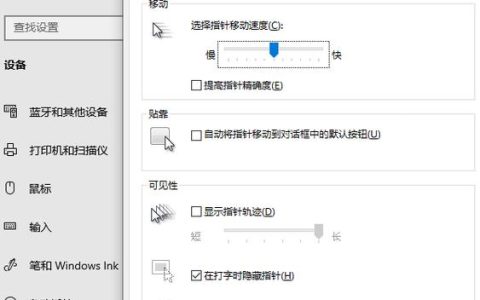

发表回复